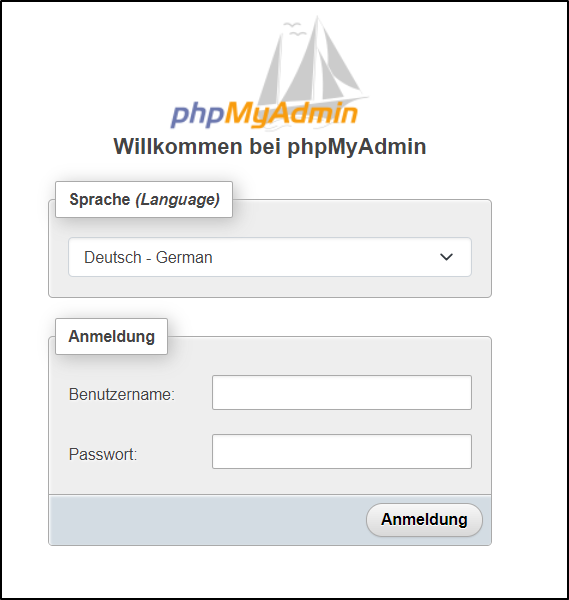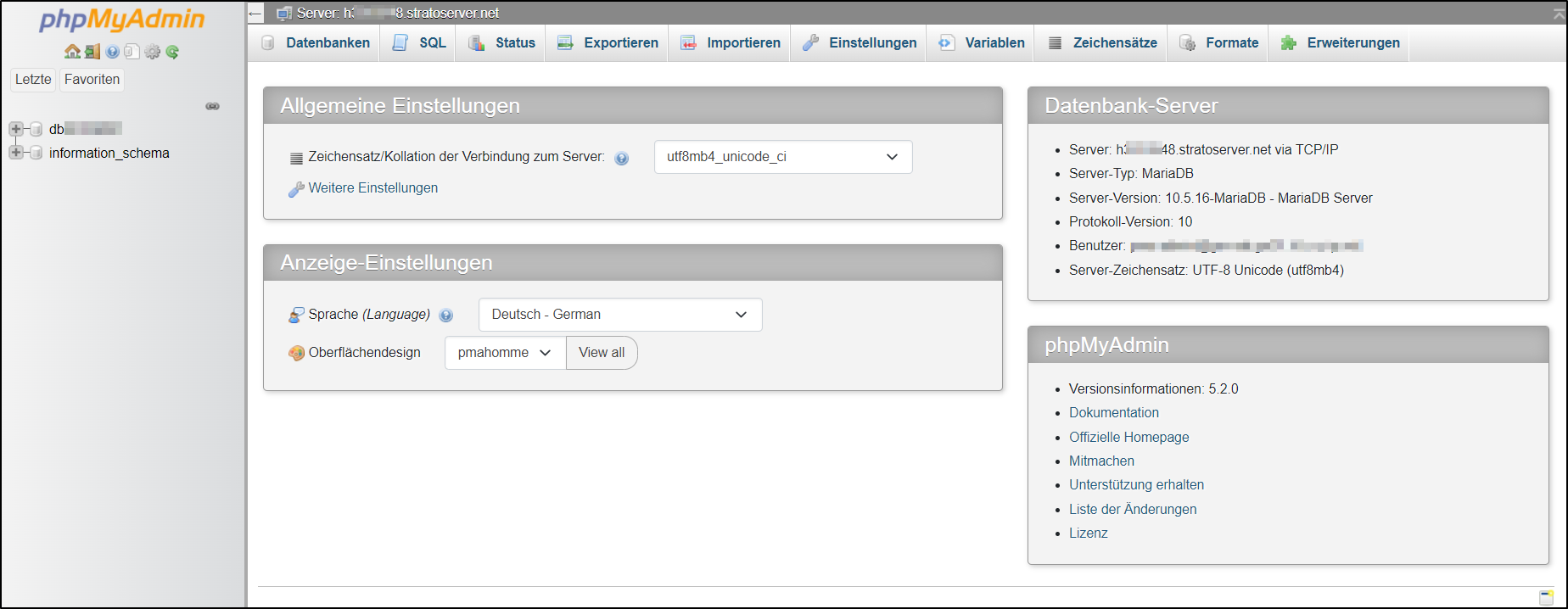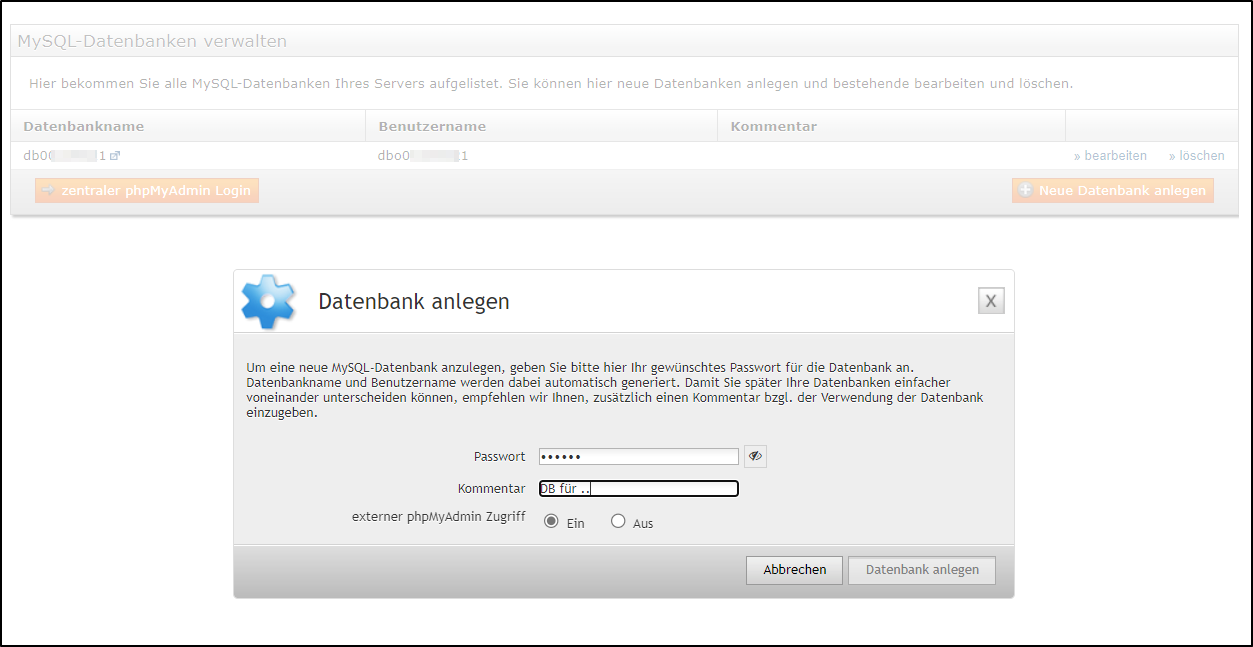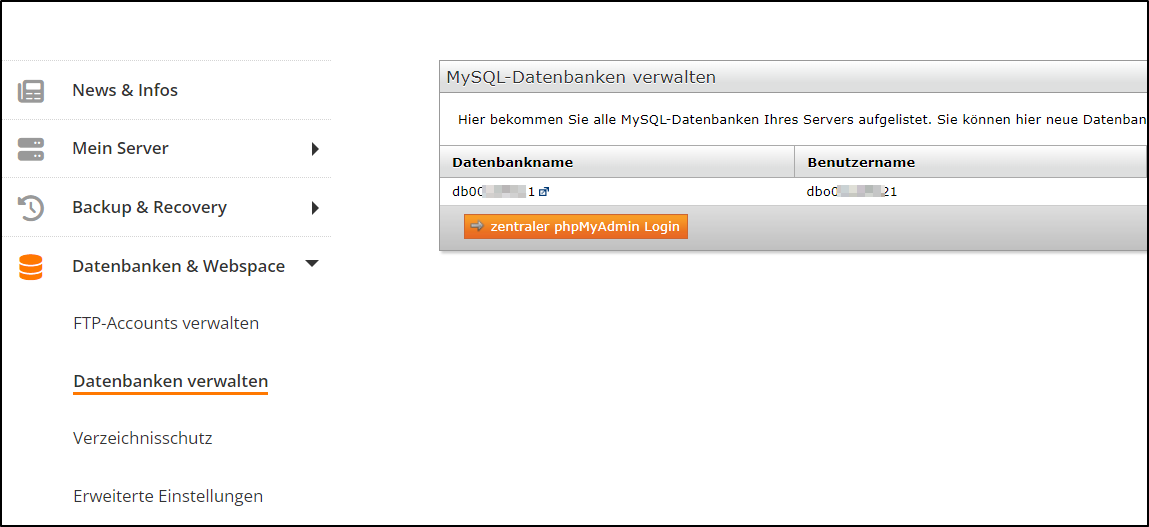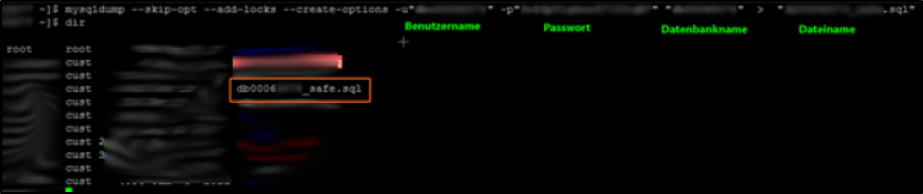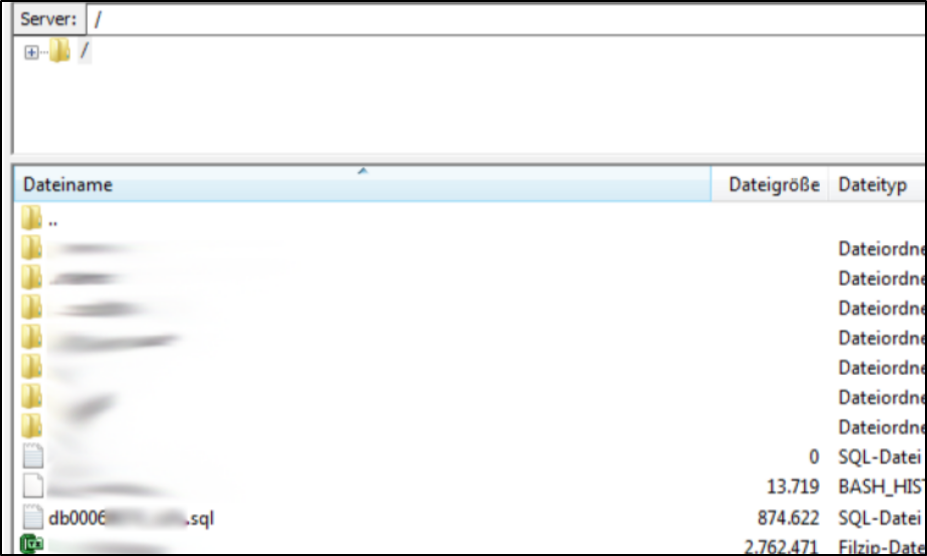Managed Server: Datenbanken verwalten
In diesem Artikel zeigen wir Ihnen, wie Sie mithilfe der PHP-Applikation phpMyAdmin Ihre MySQL-Datenbanken für Ihren Managed Server administrieren können. Die phpMyAdmin-Oberfläche Ihres Managed Server können Sie über die Adresse https://phpmyadmin.stratoserver.net/ aufrufen.
Datenbank verwalten mit phpMyAdmin
Achten Sie bitte darauf, dass Sie für die Datenbank den externen Zugriff aktiviert haben, da nur dann ein anmelden mit der Datenbank möglich ist. Den externen Zugriff der Datenbank können Sie im Serververwaltung festlegen unter Datenbanken & Webspace / Datenbanken verwalten / bearbeiten / externer phpMyAdmin Zugriff: / Ein / Änderungen speichern.
Sie erreichen diese über den STRATO Kunden-Login. Dort klicken Sie in der Übersicht Ihres Servers auf Einstellungen . Sollten Sie direkt in Ihr Paket gelangen, wählen Sie bitte Einstellungen verwalten aus.
In der Login-Oberfläche können Sie sich mit dem Benutzernamen und dem Datenbankpasswort anmelden.
Den Benutzernamen finden Sie im STRATO Server-Login unter Datenbanken & Webspace / Datenbanken verwalten. Das Passwort finden Sie ebenfalls dort, in dem Sie neben der Datenbank auf bearbeiten gehen. Das Passwort können Sie ggf. auch einmal neu setzen.
Nach dem Login erhalten Sie die folgende Ansicht und können somit Ihre Datenbank bearbeiten.
Weiterführende Informationen zur Verwendung von phpMyAdmin erhalten Sie unter:
https://www.phpmyadmin.net/
Wie richte ich MySQL Datenbanken auf meinem Managed-Server ein?
MySQL Datenbanken können Sie auf Ihrem STRATO Managed Server mit wenigen Klicks anlegen, bearbeiten und löschen. Wählen Sie im STRATO Server-Login den Menüpunkt Datenbanken & Webspace und dort den Unterpunkt Datenbanken verwalten aus.
Einrichten der MySQL-Datenbank
Klicken Sie hierzu auf den Button Neue Datenbank anlegen. Im anschließend erscheinenden Dialog-Fenster geben Sie bitte ein Passwort für die Datenbank ein. Außerdem können Sie noch einen Kommentar hinzufügen, um Ihre Datenbanken später in der Liste einfacher unterscheiden zu können. Datenbankname und Benutzer werden automatisch generiert.
Die Datenbank-Angaben lauten wie folgt:
| Feld | Inhalt |
| Host | localhost |
| Datenbankname | db000XXXXX |
| Benutzername | dbo000XXXXX |
| Passwort | das von Ihnen vergebene Passwort |
Den genauen Datenbank- und Benutzernamen entnehmen Sie bitte der Tabelle in Ihrem STRATO Server-Login.
Passwortänderung
Zum Ändern des Passwortes für die Datenbank klicken Sie bitte auf den Button bearbeiten.
Datenbank löschen
Wenn Sie ihre Datenbank löschen möchten, klicken Sie auf den Button löschen und bestätigen Sie die Sicherheitsabfrage.
Export einer MySQL Datenbank und Import der Daten in eine MariaDB
Der Import eines MySQL Datenbank-Backups ist grundsätzlich möglich. Beim Erzeugen des MySQL Datenbank-Backups sollten jedoch bereits bestimmte Parameter verwendet werden, damit der spätere Import reibungslos funktioniert.
In diesem Artikel erläutern wir Ihnen, wie Sie eine Sicherung der MySQL-Datenbank mit den notwendigen Parametern vornehmen können. Diese Information ist vor allem für Bestandskunden wichtig, die noch nicht auf die aktuelle Managed Server Version mit dem Betriebssystem CentOS 7 und der Datenbank „MariaDB“ migriert wurden.
Alle aktuellen STRATO Managed Server verwenden als Datenbank „MariaDB“ anstelle von „MySQL“. Die Datenbanklösungen sind nahezu 100% kompatibel zueinander.
Um sicherzustellen, dass Datenbank-Backups welche auf Basis von „MySQL“ erzeugt werden, später in „MariaDB“ importiert werden können, verwenden Sie bitte die nachfolgenden Kommandozeilen.
Unter Verwendung dieser Kommandos ließen sich in unseren Tests alle Datenbanken erfolgreich von „MySQL“ auf „MariaDB“ migrieren.
Stellen Sie zunächst bitte mittels einem Kommandozeilen Programm wie beispielsweise „PuTTY“ die Verbindung zu Ihrem Server her, beachte Sie dazu bitte auch unseren Artikel: Wie melde ich mich mit PuTTY an meinem Managed-Server an?
Erstellen Sie anschließend über die Kommandozeilenebene - unter Verwendung der folgenden Befehlskette - ein Backup Ihrer aktuellen Datenbank:
mysqldump --skip-opt --disable-keys --add-drop-table --add-locks --create-options --set-charset --extended-insert -u"$user" -p"$pass" "$db" > "$db.sql"
Verwenden Sie bitte anstatt den Platzhaltern USER, PASS und DB die Angaben zu Ihrer Datenbank. Die benötigten Angaben können Sie im Login Ihres Servers unter Datenbanken & Webspace/ Datenbanken verwalten einsehen.
| Feld | Inhalt |
| USER | Benutzername für Ihre Datenbank, z.B. dbo123456 |
| PASS | das Passwort zur betreffenden Datenbank |
| DB | Der Datenbankname, z.B. db00123456 |
Beachte Sie bitte, dass die Platzhalter in „Anführungsstrichen“ stehen müssen und das zwischen den Befehlen (-u und –p) kein Leerzeichen stehen darf.
Alternativ können Sie sich auch via FTP auf den Server verbinden. Die gesicherte Datei befindet sich auf der obersten Ebene.
Mit folgender Befehlskette können Sie später die gesicherte .SQL-Datei in die neue „MariaDB“ Datenbank importieren:
mysql -u"USER" -p"PASS" "DB" < "DB.sql"
Verwenden Sie bitte anstatt den Platzhaltern USER, PASS und DB die Angaben zu Ihrer Datenbank:
| Inhalt | Feld |
| USER | Benutzername für Ihre Datenbank, z.B. dbo123456 |
| PASS | das Passwort zur betreffenden Datenbank |
| DB | Der Datenbankname, z.B. db00123456 |
Beachte Sie bitte, dass die Platzhalter in „Anführungsstrichen“ stehen müssen und das zwischen den Befehlen (-u und –p) kein Leerzeichen stehen darf.
So sprechen Sie Ihre MySQL Datenbank per SSH an
Die Datenbanken Ihres Managed Servers können Sie mit gängigen Skriptsprachen, z. B. mit Perl oder PHP ansprechen.
Für die Datenbanken Ihres Managed Server ist es auch möglich die Datenbank mit einem SSH-Client, z. B. PuTTY, anzusprechen, um direkt auf der Kommandozeile zu arbeiten. In diesem Artikel beschreiben wir, wie Sie die Verbindung mittels SSH zu Ihren Datenbanken herstellen können.
Stellen Sie zunächst eine SSH-Verbindung zu Ihrem Managed Server her, beachten Sie dazu bitte auch unseren Artikel:
Sie erhalten daraufhin die Eingabeaufforderung. Geben Sie zum Aufruf des MySQL-Monitors folgenden Befehl ein:
mysql -h hxxxx.stratoserver.net -u dbo0000XXXX -p
- Hostname hxxxx.stratoserver.net (Hier tragen Sie bitte den Hostnamen Ihres Managed Server ein)
- Benutzername (user) dbo0000xxxx (Eine Übersicht Ihrer MySQL-Datenbanken und dazugehörigen Benutzernamen finden in der Serververwaltung unter Datenbanken & Webspace -> Datenbanken verwalten)
Schließen Sie die Eingabe mit Return ab. Geben Sie jetzt das Passwort der MySQL-Datenbank ein und bestätigen Sie die Eingabe mit Return.
Nun können Sie über den Kommandozeileninterpreter MySQL-Monitor direkt auf Ihre Datenbank zugreifen.
Der Zugriff per "MySQL-Monitor" ist nur versierten Anwendern zu empfehlen. Weitere Hilfe und Erklärungen zu MySQL finden Sie unter https://www.mysql.com/